在当今科技迅速发展的时代,台式电脑已经成为了人们工作和娱乐不可或缺的重要工具。而要想拥有一台性能出众的台式电脑,合适的配置是至关重要的。然而,在众多配...
2024-09-02 19 台式电脑
在现代科技的推动下,投影仪已成为办公和教育领域不可或缺的设备。本文将为您详细介绍如何正确地连接台式电脑和投影仪,以便于您在工作或学习中充分利用这一设备,提升效率和体验。

检查设备和准备工作的重要性
在开始连接之前,首先需要确保台式电脑和投影仪都处于正常工作状态。同时,您需要准备好所需的连接线材和适配器,以便于连接这两个设备。
确认电源和开机
在连接设备之前,确保台式电脑和投影仪都已接通电源并开机。这是进行后续步骤的前提条件。
选择正确的接口和线缆
根据您的设备类型和接口,选择正确的连接线缆。常见的接口有VGA、HDMI、DVI等,确保选择与您的设备兼容的线缆。
连接电脑和投影仪
将一端的连接线插入台式电脑的输出接口,另一端插入投影仪的输入接口。确保连接紧固,避免松动导致信号传输不畅或中断。
调整投影仪的输入源
在台式电脑和投影仪连接完成后,需要调整投影仪的输入源。通过使用投影仪的遥控器或面板上的按钮,切换至正确的输入源,以便于接收来自电脑的信号。
调整投影仪的分辨率
根据您的电脑和投影仪的分辨率要求,进入电脑的显示设置界面进行调整。确保分辨率与投影仪兼容,以获得最佳的显示效果。
调整投影仪的图像位置和大小
通过投影仪上的菜单或遥控器,您可以调整图像的位置和大小。根据需要进行微调,确保整个投影区域覆盖到屏幕或墙面上。
调整投影仪和屏幕的对焦
通过调节投影仪镜头或菜单中的焦距选项,您可以获得清晰的图像。同时,调整屏幕位置,确保图像投射在平整的表面上。
检查音频输出
如果您需要通过投影仪播放声音,确保将电脑的音频输出与投影仪连接。一般情况下,通过HDMI线缆或音频线缆将电脑和投影仪连接,以实现声音的传输。
调整音量和其他设置
在连接和设置完毕后,您可以根据需要调整音量和其他相关设置。通过操作电脑或投影仪上的控制面板,您可以获得更好的音频和影像体验。
测试连接效果
在完成上述步骤后,进行最后的测试。播放视频或展示文档,并观察投影仪是否正常工作,并投射出清晰、亮度适中的图像。
调整光线和环境
根据实际使用场景,调整环境光线和窗帘。确保投影仪所投射出的图像不受环境光线的干扰,以提升观看体验。
及时清理设备
在使用完毕后,及时清理设备,以防止灰尘或污渍对设备产生影响。尤其是投影仪镜头,确保其清洁干净,以获得更好的图像质量。
断开连接并关闭设备
当您不再需要使用投影仪时,先将电脑与投影仪断开连接,然后关闭这两个设备的电源。这样可以延长设备的使用寿命,并节省电力。
通过正确地连接台式电脑和投影仪,您可以在工作、教学或娱乐中获得更好的体验。遵循上述步骤,确保设备的正常连接和调整,您将能够轻松享受到高质量的投影效果。
在很多情况下,我们需要将台式电脑的内容展示在大屏幕上,这时候投影仪就成了一个不可或缺的设备。然而,许多人对如何连接台式电脑和投影仪感到困惑。本文将为大家提供一份简易操作指南,教你如何快速连接台式电脑和投影仪,让你的工作和生活更加便利。
一、检查设备
1.1确保你的台式电脑和投影仪都是正常工作状态。
1.2确保你拥有适配器或连接线,以便正确连接台式电脑和投影仪。
二、连接电源和视频信号线
2.1将投影仪插头连接到电源插座,并开启投影仪电源。
2.2将一端插头插入台式电脑的显卡输出接口,将另一端插入投影仪的相应接口。
三、调整显示设置
3.1在台式电脑上点击右键,选择“显示设置”。
3.2在显示设置中,点击“多个显示器”下拉菜单,选择“扩展这些显示”。
3.3点击“应用”按钮,将台式电脑的显示信号扩展到投影仪上。
四、调整投影仪设置
4.1打开投影仪的菜单界面。
4.2寻找菜单中的“输入源”选项,并选择对应的信号源。
4.3根据投影仪菜单上的指示,调整投影仪的分辨率和其他显示设置。
五、测试连接
5.1打开台式电脑上的任意文件或应用程序。
5.2检查投影仪是否成功显示台式电脑上的内容。
六、调整显示设置(可选)
6.1如果投影仪的分辨率与台式电脑不匹配,需要进一步调整显示设置。
6.2在台式电脑上的显示设置中,调整分辨率以适应投影仪的要求。
七、调整投影仪的图像和色彩
7.1使用投影仪菜单中的调节选项来调整图像亮度、对比度和清晰度等参数。
7.2如果需要校准色彩,可以使用专业色彩校准工具进行调整。
八、使用远程控制器(可选)
8.1如果你的投影仪配备有远程控制器,你可以使用它来方便地控制投影仪的设置和操作。
8.2遵循远程控制器的说明书,进行相应的设置和操作。
九、结束使用
9.1关闭投影仪和台式电脑。
9.2断开电源线和视频信号线。
十、小贴士
10.1定期清理投影仪的镜头和滤网,以保持良好的投影效果。
10.2确保使用高质量的适配器或连接线,以避免信号干扰和画质损失。
十一、注意事项
11.1在连接或断开视频信号线时,务必确保电源已关闭,以防止电流冲击。
11.2如果连接过程中遇到问题,可以参考设备的说明书或寻求专业人士的帮助。
十二、解决常见问题
12.1如果投影仪无法正常显示台式电脑上的内容,可以尝试重新连接视频信号线并调整显示设置。
12.2如果投影仪上显示的内容不清晰或出现颜色失真等问题,可以调整投影仪的图像和色彩参数。
十三、优化投影效果
13.1调整投影仪的焦距和投影距离,以获得最佳的投影效果。
13.2在使用投影仪时,选择适当的光线环境,以避免画面过暗或过亮。
十四、投影仪的其他用途
14.1除了将台式电脑连接到投影仪外,你还可以使用投影仪进行演示、观看电影或玩游戏等多种用途。
14.2在投影仪上播放PPT或视频时,可以使用远程控制器进行操作和切换。
十五、
通过本文的指南,你已经了解了如何快速连接台式电脑和投影仪,并调整相应的设置以获得最佳投影效果。连接和使用投影仪可能需要一些实践和调试,但掌握了正确的步骤和技巧后,你将能够轻松享受大屏幕上的高清内容展示。
标签: 台式电脑
版权声明:本文内容由互联网用户自发贡献,该文观点仅代表作者本人。本站仅提供信息存储空间服务,不拥有所有权,不承担相关法律责任。如发现本站有涉嫌抄袭侵权/违法违规的内容, 请发送邮件至 3561739510@qq.com 举报,一经查实,本站将立刻删除。
相关文章

在当今科技迅速发展的时代,台式电脑已经成为了人们工作和娱乐不可或缺的重要工具。而要想拥有一台性能出众的台式电脑,合适的配置是至关重要的。然而,在众多配...
2024-09-02 19 台式电脑

在现代社会,无线网络已经成为我们日常生活中不可或缺的一部分。然而,许多人在使用台式电脑时仍然依赖有线网络连接,可能是因为不了解如何将台式电脑连接到无线...
2024-09-01 21 台式电脑

在现代科技的发展下,台式电脑已经成为我们生活中不可或缺的一部分。然而,有时我们需要找到台式电脑的IP地址以便进行网络设置或连接其他设备。本文将向您介绍...
2024-09-01 20 台式电脑

打印机已经成为了我们生活中不可或缺的一部分,在今天的现代社会。安装打印机可能是一项令人困惑的任务、然而、对于一些初次接触打印机的人来说。并提供一些注意...
2024-08-31 26 台式电脑

在现代社会中,台式电脑已成为人们日常生活和工作中不可或缺的一部分。然而,面对众多不同的台式电脑配置选择,我们如何才能选出最适合自己需求的配置呢?本文将...
2024-08-29 21 台式电脑
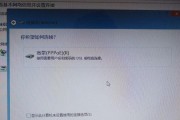
无法上网是我们在使用台式电脑时常遇到的问题之一,尽管电脑已经连接上了网络,但仍无法正常上网。这种情况可能会让人感到沮丧和困惑,但实际上,这个问题通常是...
2024-08-15 30 台式电脑